この記事では、Ubuntuおよびその他のLinuxディストリビューションにChromiumブラウザをインストールするいくつかの方法を示します。
Chromiumは、GoogleChromeの基盤となるオープンソースのブラウザプロジェクトです。これは、ChromiumOSとともにTheChromiumProjectsによって管理されています。
Google ChromeはUbuntuに簡単にインストールできますが、Chromeのオープンソースバージョン(Chromiumなど)を使用したい場合は、適切な場所にいます。
この記事では、Chromiumに関する情報、Ubuntuおよびその他のLinuxディストリビューションにChromiumをインストールする方法、およびChromiumのベータ版と開発版をインストールする方法について説明します。
UbuntuへのChromiumのインストール
LinuxマシンにChromiumをインストールする方法はいくつかあります。
コマンドの使用に問題がない場合は、ターミナルに次のように入力するだけです。
sudo apt install -y chromium-browser
ターミナルに慣れていなくても心配しないでください。 Ubuntu(および他のディストリビューション)では、Chromiumはソフトウェアセンターにあります。 Software Centerを開き、Chromiumを検索します:
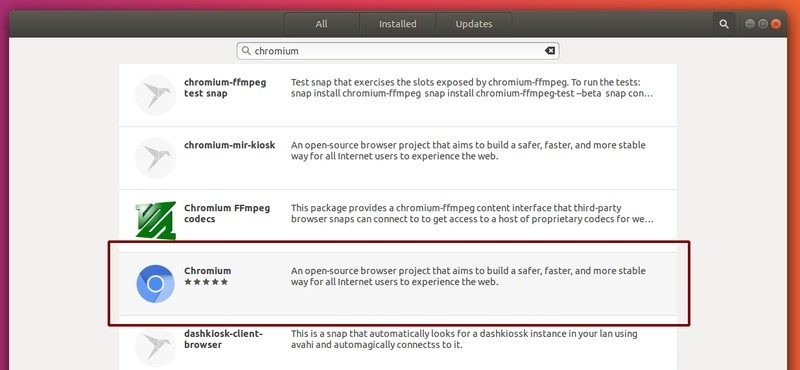
エントリをクリックしてから、[インストール]をクリックします:
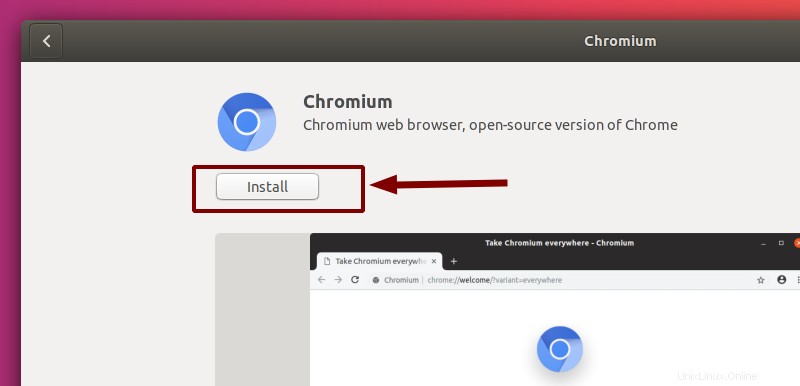
これで、[アプリケーション]メニューでChromiumを検索して、Chromiumを開くことができます。
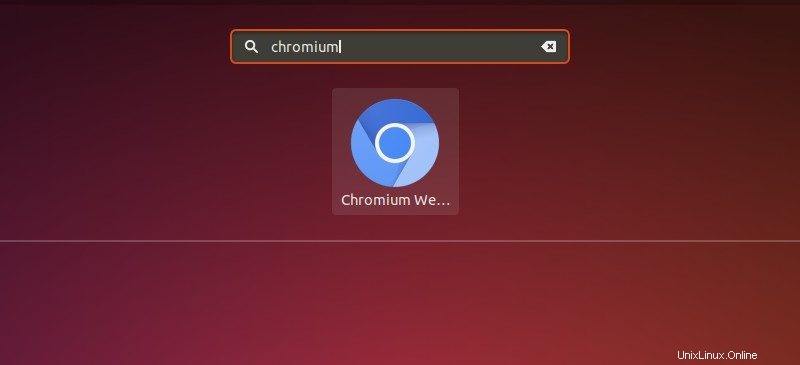
または、ターミナルを開いて次のように入力します:
chromium(ソフトウェアセンターから)インストールしたのと同じ方法で、Ubuntuにアプリをアンインストールできます。
ただし、ソフトウェアセンターから最新バージョンを入手できない場合があります。必要に応じて、以下のいずれかの方法を実行できます。
Snapを使用してChromiumをインストールする
次を使用して、Chromiumのスナップバージョンを任意のディストリビューションにインストールできます。
sudo snap install chromiumこのバージョンは次のコマンドでアンインストールできます:
sudo snap remove chromiumボーナスのヒント:Chromiumブラウザにコーデックをインストールします
パッケージマネージャー(またはPPA)を使用してChromiumをインストールした場合は、以下を使用して非独占的なメディアコーデックをインストール/更新できます。
sudo apt install -y chromium-codecs-ffmpeg独自のメディアコーデックを追加する場合:
sudo apt install -y chromium-codecs-ffmpeg-extraさらに、Archでは、ユーザーリポジトリからchromium-widevineをインストールできます。これにより、たとえばLinuxでNetflixをストリーミングできるようになります。
ChromiumBetaおよびDevチャネルのインストール
ChromiumのDevおよびBetaビルドを使用すると、安定版では利用できないいくつかの実験的な機能にアクセスできます。一部の熱心なユーザーや開発者は、これらの不安定なチャネルを時々試します。
非公式のPPAを使用して、Chromiumのベータ版と開発版をインストールできます。
注:安定したChromiumブラウザのインストールは、不安定なバージョンによって上書きされます。
UbuntuにChromiumBetaチャネルをインストールする
次のコマンドを使用して、ChromiumBetaをインストールします。
sudo add-apt-repository ppa:saiarcot895/chromium-beta sudo apt-get update sudo apt-get install chromium-browser
この(不安定な)バージョンを削除するには、次を使用します:
sudo apt remove -y chromium* sudo ppa-purge ppa:saiarcot895/chromium-beta
UbuntuにChromiumDevチャネルをインストールする
ターミナルに次のように入力して、ChromiumDevをインストールします。
sudo add-apt-repository ppa:saiarcot895/chromium-dev sudo apt-get update sudo apt-get install chromium-browser
以前と同様に、この不安定なバージョンを削除するには、次を使用します:
sudo apt remove -y chromium* sudo ppa-purge ppa:saiarcot895/chromium-dev
Flathub経由でChromiumをインストール
最新の安定バージョンが必要で、Flatpakの使用を希望する場合は、Flatpakパッケージのインストールを選択できます。
ChromiumはFlathubでFlatpakパッケージとして入手できますが、唯一の問題は、 Flatpak 1.8.2が必要です。 Chromiumをインストールできるようにインストールされています。
次のように入力して、インストールされているバージョンを確認できます。
flatpak --version1.8.2未満のものがある場合は、システムにインストールされているFlatpakをアップグレードする必要があります。以下のコマンドを使用して、これを簡単に行うことができます。
注: これにより、Flatpakが最新のプレリリースバージョンにアップグレードされます(自己責任で進めてください):
sudo add-apt-repository ppa:alexlarsson/flatpak
sudo apt update
sudo apt upgradeアップグレードが完了したら、次のコマンドを使用してChromiumをインストールできます。
flatpak install flathub org.chromium.Chromiumまとめ
この記事では、Chromiumのいくつかの機能と、Ubuntuやその他のLinuxディストリビューションにインストールできるさまざまな方法について説明しました。さらに、ベータ版や開発版のリリースについても説明しました。
また、Chromiumキーボードショートカットをマスターして、より効率的に使用することをお勧めします。
私たちの記事を読んでくれてありがとう。読んでいるうちに何か新しいことを学んでいただければ幸いです。いつものように、コメントであなたの質問や提案を聞いてみたいです!